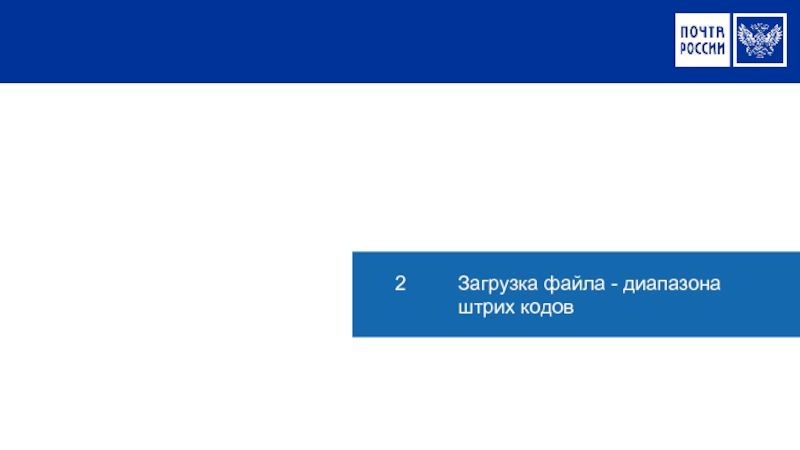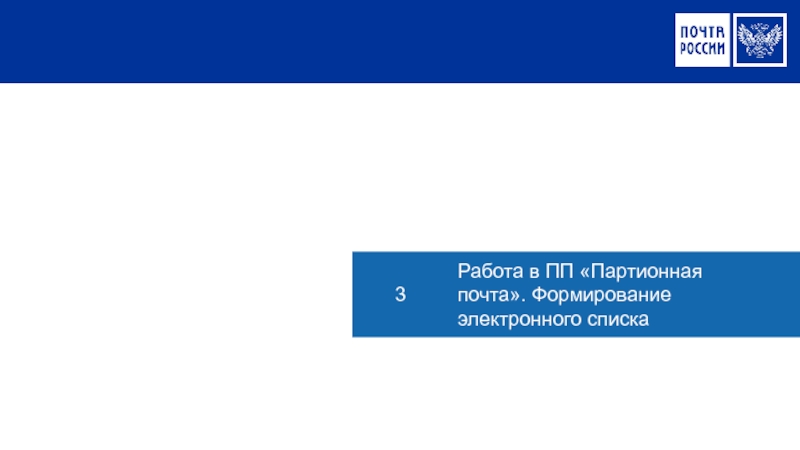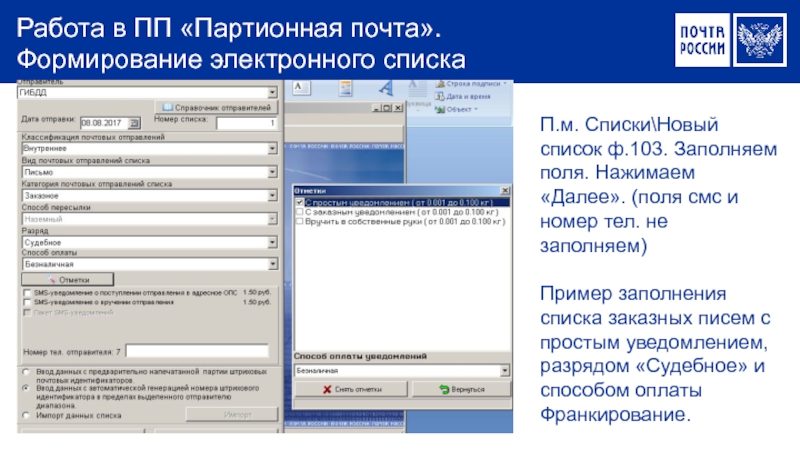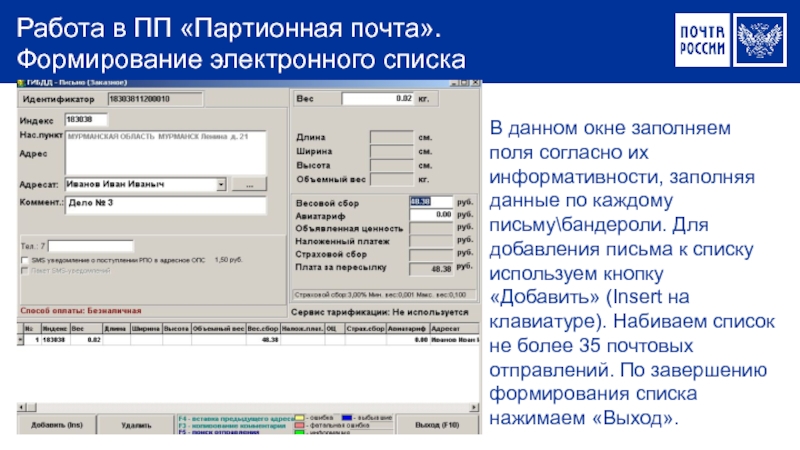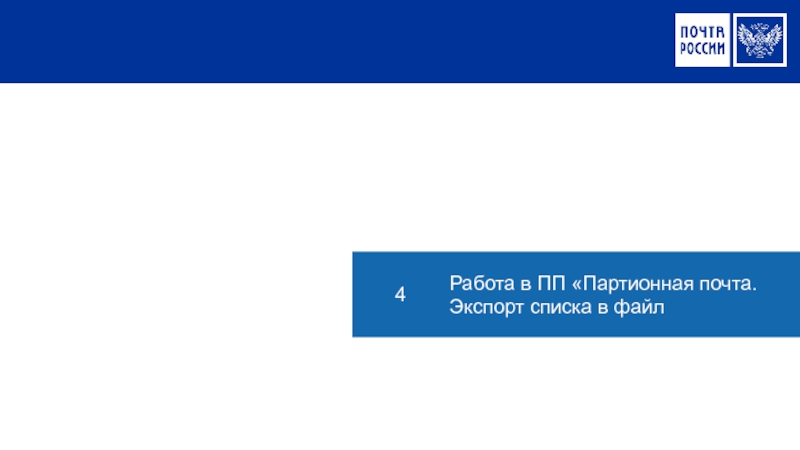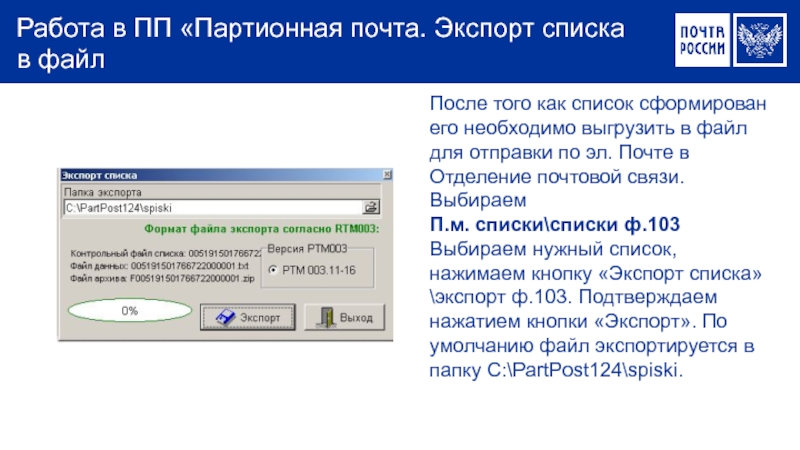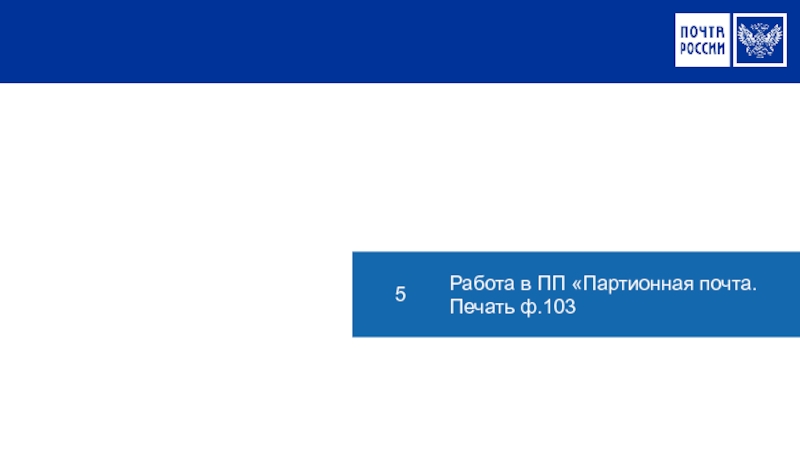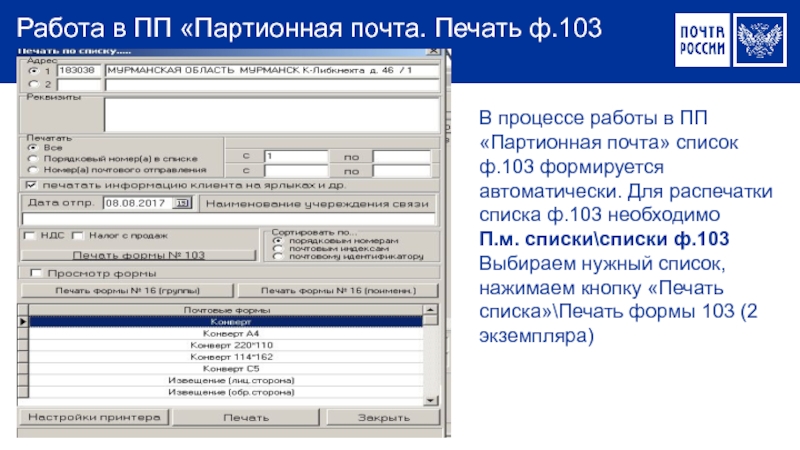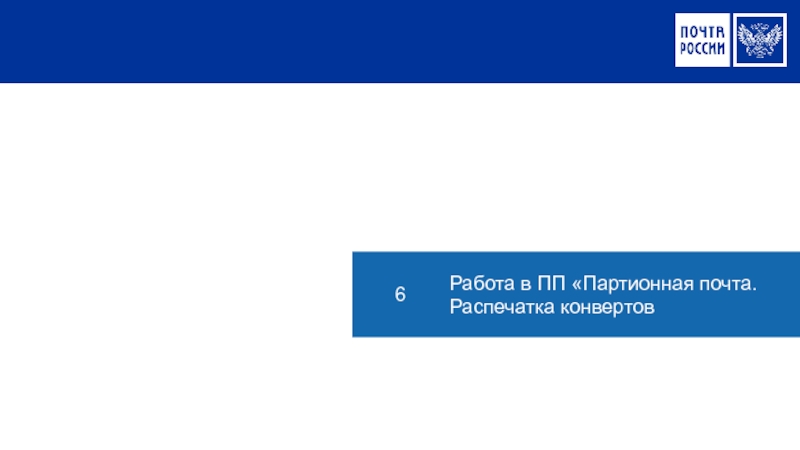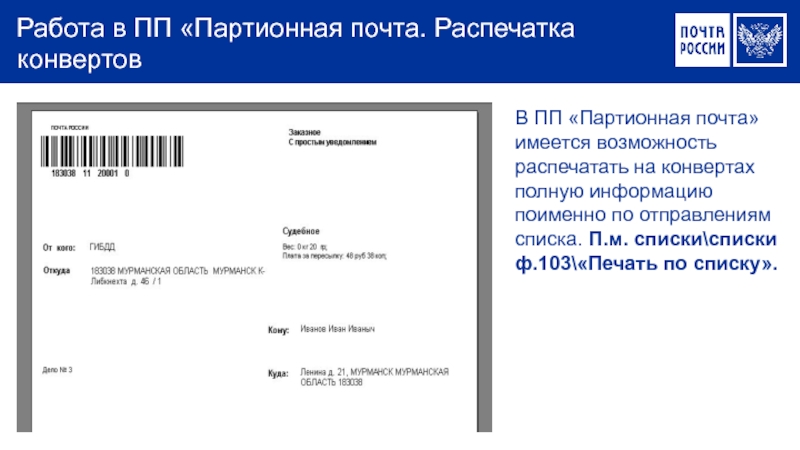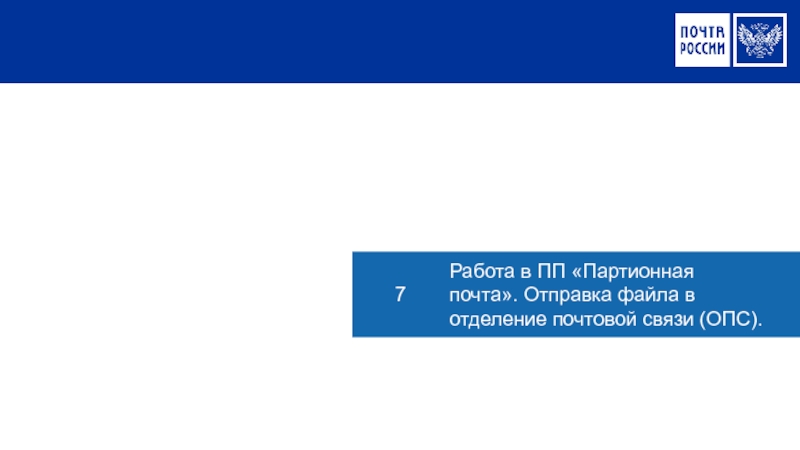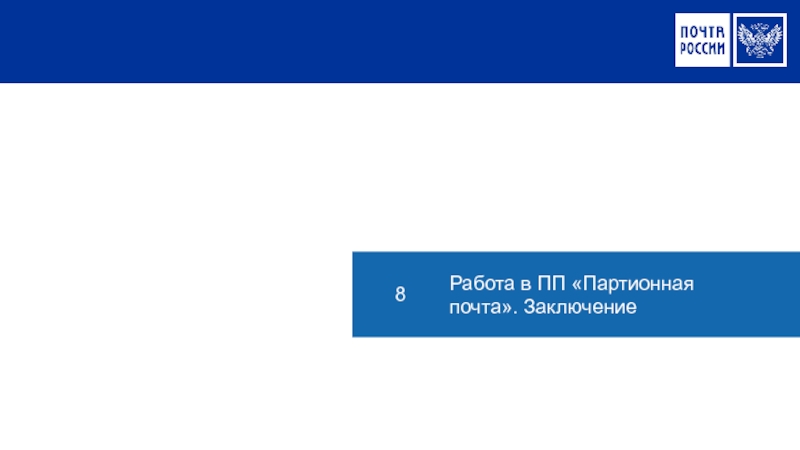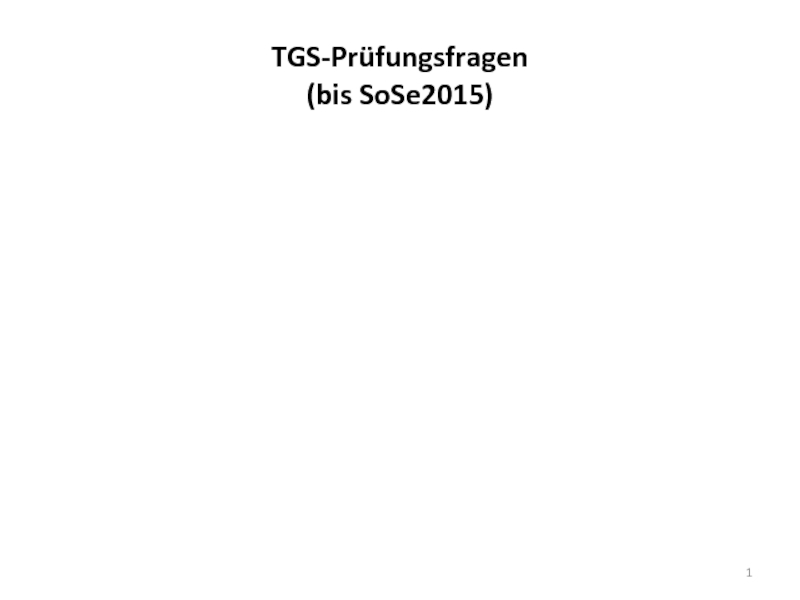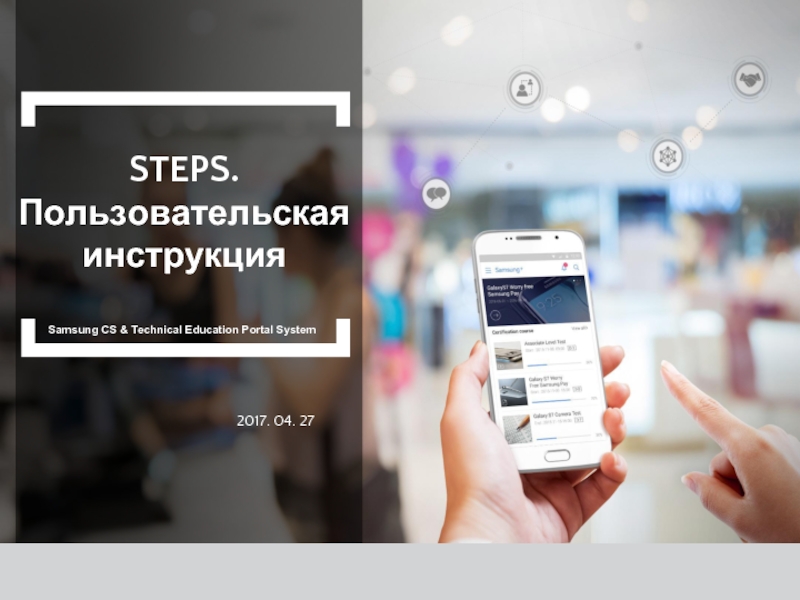- Главная
- Разное
- Дизайн
- Бизнес и предпринимательство
- Аналитика
- Образование
- Развлечения
- Красота и здоровье
- Финансы
- Государство
- Путешествия
- Спорт
- Недвижимость
- Армия
- Графика
- Культурология
- Еда и кулинария
- Лингвистика
- Английский язык
- Астрономия
- Алгебра
- Биология
- География
- Детские презентации
- Информатика
- История
- Литература
- Маркетинг
- Математика
- Медицина
- Менеджмент
- Музыка
- МХК
- Немецкий язык
- ОБЖ
- Обществознание
- Окружающий мир
- Педагогика
- Русский язык
- Технология
- Физика
- Философия
- Химия
- Шаблоны, картинки для презентаций
- Экология
- Экономика
- Юриспруденция
Партионная почта - предпочтовая подготовка организации презентация
Содержание
- 1. Партионная почта - предпочтовая подготовка организации
- 2. Оглавление Установка ПП «Партионная почта»…………………….. ………………………….1 Загрузка
- 3. 1 Установка ПП «Партионная почта»
- 4. «Партионная почта» — программа для
- 5. Выполнить Setup.exe (Версия 1.24.02.03(s) (установить Firebird из
- 6. Заказать по эл. почте Svetlana.Galyanova@russianpost.ru диапазон штрих
- 7. 2 Загрузка файла - диапазона штрих кодов
- 8. Загрузка диапазона ШПИ (справочник диапазонов): Справочники ?
- 9. 3 Работа в ПП «Партионная почта». Формирование электронного списка
- 10. Программа предназначена для обработки только заказных
- 11. Запускаем программу - Пуск\Программы\Партионная почта24\Предпочтовая подготовка (для
- 12. Работа в ПП «Партионная
- 13. Работа в ПП «Партионная
- 14. 4 Работа в ПП «Партионная почта. Экспорт списка в файл
- 15. Работа в ПП «Партионная
- 16. 5 Работа в ПП «Партионная почта. Печать ф.103
- 17. Работа в ПП «Партионная
- 18. 6 Работа в ПП «Партионная почта. Распечатка конвертов
- 19. Работа в ПП «Партионная
- 20. 7 Работа в ПП «Партионная почта». Отправка файла в отделение почтовой связи (ОПС).
- 21. Работа в ПП «Партионная
- 22. 8 Работа в ПП «Партионная почта». Заключение
- 23. Работа в ПП «Партионная
Слайд 2Оглавление
Установка ПП «Партионная почта»…………………….. ………………………….1
Загрузка файла - диапазона штрих кодов …………………………………………2
Работа
Работа в ПП «Партионная почта. Экспорт списка в файл…………………… ...4
Работа в ПП «Партионная почта. Печать ф.103 …………………… ……………5
Работа в ПП «Партионная почта. Распечатка конвертов…………………… ….6
Работа в ПП «Партионная почта». Отправка файла в ОПС…………………….7
Работа в ПП «Партионная почта». Заключение…………………………………..8
Слайд 4
«Партионная почта» — программа для подготовки регистрируемых почтовых отправлений (заказных писем,
Ознакомиться с документацией и скачать программу можно
http://vinfo.russianpost.ru/jsp/partpost/partpost.jsp
Версия для корпоративных клиентов Версия 1.24.02.03(s)
Установка ПП «Партионная почта»
Слайд 5Выполнить Setup.exe (Версия 1.24.02.03(s)
(установить Firebird из пакета установки, для windows 7
Сообщить по эл. почте Svetlana.Galyanova@russianpost.ru данные для регистрации организации на сервере выделения ШПИ (ИНН, КПП, Наименование, Адрес, индекс отделения почтовой связи – куда сдаете почту). По этим данным почта готовит базу и высылает ее в адрес организации по указанной эл. почте.
Скопировать базу с тарифами Partpost.ib в папку с:\partpost124\data
Установка ПП «Партионная почта»
Слайд 6Заказать по эл. почте Svetlana.Galyanova@russianpost.ru диапазон штрих кодов для работы в
Если техника позволяет - есть возможность распечатывать штрих коды на конвертах. Если предполагается клеить штрих коды на конверты, то необходимо сообщить в письме при заказе штрих кодов о необходимости реальных штрих кодов (наклеек)
Подгрузить файл диапазона штрих кодов в программу (см. схема загрузки файла диапазона штрих кодов)
(консультации по установке и настройке – ОПТ тел. 47-67-09, 47-67-03)
Установка ПП «Партионная почта»
Слайд 8Загрузка диапазона ШПИ (справочник диапазонов):
Справочники ? Справочник диапазонов ? Справочник выделенных
Просмотр номеров ШПИ:
Справочники ? Справочник диапазонов ? в поле «Отправитель» выбрать наименование организации ? курсор установить на требуемый диапазон ?дважды щелкнуть правой кнопкой мыши по строке с диапазоном
Загрузка файла - диапазона штрих кодов
Слайд 10
Программа предназначена для обработки только заказных отправлений!!! Списки на письма и
Работа в ПП «Партионная почта». Формирование электронного списка
Слайд 11Запускаем программу - Пуск\Программы\Партионная почта24\Предпочтовая подготовка (для удобства выносим ярлык на
Работа в ПП «Партионная почта». Формирование электронного списка
Слайд 12
Работа в ПП «Партионная почта». Формирование электронного списка
П.м. Списки\Новый список ф.103.
Пример заполнения списка заказных писем с простым уведомлением, разрядом «Судебное» и способом оплаты Франкирование.
Слайд 13
Работа в ПП «Партионная почта». Формирование электронного списка
В данном окне заполняем
Слайд 15
Работа в ПП «Партионная почта. Экспорт списка в файл
После того как
П.м. списки\списки ф.103
Выбираем нужный список, нажимаем кнопку «Экспорт списка»\экспорт ф.103. Подтверждаем нажатием кнопки «Экспорт». По умолчанию файл экспортируется в папку C:\PartPost124\spiski.
Слайд 17
Работа в ПП «Партионная почта. Печать ф.103
В процессе работы в
П.м. списки\списки ф.103
Выбираем нужный список, нажимаем кнопку «Печать списка»\Печать формы 103 (2 экземпляра)
Слайд 19
Работа в ПП «Партионная почта. Распечатка конвертов
В ПП «Партионная почта» имеется
Слайд 21
Работа в ПП «Партионная почта». Отправка файла в отделение почтовой связи
Сформированные электронные списки находятся в папке c:\partpost124\spiski.
Отправляем файл со списком по электронной почте в отделение почтовой связи.
Электронный адрес ОПС типовой opsХХХХХХ@russianpost.ru, где XXXXХХ-индекс опс. Например, для опс 183038 адрес электронной почты ops183038@russianpost.ru.
Слайд 23
Работа в ПП «Партионная почта». Заключение
Таким образом обработав список писем в
Контакты для заказа файла – диапазона штрих кодов, заявки на подготовку базы, консультации по установке направлять по электронной почте Svetlana.Galyanova@russianpost.ru, тел. 47-67-09, 47-67-03.
Консультации по договорам, франкировальным машинам и тарифам – тел. 45-79-89 Татарина Елена Валерьевна.